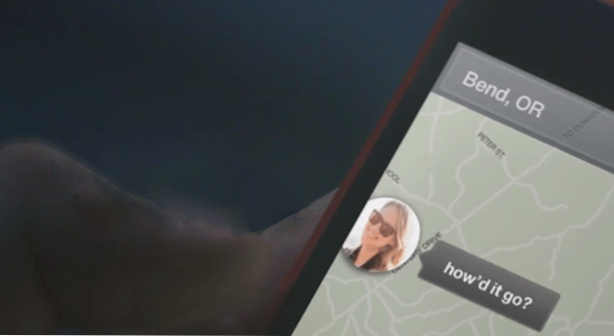
Facebook acaba de lanzar su propio lanzador de Android llamado Facebook Home. En el mundo de Android, Google permite a los usuarios reemplazar el lanzador en Android y, a su vez, cambiar la apariencia y el diseño del sistema operativo. El iniciador de Facebook Home reemplaza el iniciador de su dispositivo con uno centrado alrededor de su cuenta de Facebook. Esto puede ser demasiado a veces; por lo tanto, describiré cómo alternar entre el inicio de Facebook Home y el inicio de Android predeterminado de su dispositivo.
Facebook Home es un buen lanzador orientado a Facebook. Para algunos, tener un lanzador de este tipo no es muy productivo durante el día, por lo que la capacidad de alternar entre el inicio de Facebook y el lanzador de Android predeterminado de su teléfono (como Touchwiz) es agradable. Los ejemplos de texto y captura de pantalla se encuentran a continuación.
Establecer Facebook Home como su lanzador predeterminado
Estoy usando mi Galaxy Note 2 aquí, por lo que diferentes dispositivos pueden notar pequeñas diferencias.
1. Descargue la aplicación Facebook Home desde Google Play Store.
2. Después de instalar y ejecutar la aplicación Facebook Home, se ejecutará a través de la configuración si no ha conectado su cuenta de Facebook a su teléfono. De lo contrario, se abrirá y comenzará.
3. Después de la configuración, pulsa tu teléfono Casa botón. Puede elegir que Facebook Home esté configurado como su iniciador de botón de inicio predeterminado. Toque en Página de inicio de Facebooky toca el Siempre botón.
4. Cada vez que presiona el botón de Inicio en su teléfono, lo llevará de vuelta al inicio de Facebook en lugar de su predeterminado u otro.
Cambiando de nuevo a su lanzador de Android predeterminado
Ahora que Facebook Home está instalado. Debe saber cómo desactivarlo y volver a su iniciador predeterminado. Estoy usando el lanzador Touchwiz en este ejemplo.
1. En el Facebook Home Launcher, pulsa tu Menú botón.
2. Elegir Configuraciones en casa.
3. En la parte superior, toque en Desactivar la página de Facebook. Se le pedirá que confirme. Toque en Apagar y entonces Cerrar.
4. Tu lanzador predeterminado ahora debe ser restaurado. Finalmente, pulsa el Casa botón en su teléfono.
5. Elija su lanzador de Android en lugar del inicio de Facebook, y luego seleccione el Siempre opción. Su lanzador ahora debe ser restaurado de nuevo al lanzador de fábrica.

